Ontdek de Windows Appdata-map met gemak
Leer hoe u de AppData-map in Windows kunt vinden, verplaatsen en verwijderen. Houd uw systeem efficiënt door deze bestanden te beheren.
De Surface-tablet werkt met de Surface-pen. Het is niet de beste tekentool, maar het werkt goed genoeg voor het annoteren van documenten en het maken van aantekeningen. De Surface-pen is eenvoudig te koppelen met de tablet en Windows 10 installeert de benodigde stuurprogramma's ervoor. Omdat zowel de tablet als de pen Microsoft-producten zijn, is het instellen ervan naadloos.
Fix Surface Pen schrijft niet
De Surface-pen kan tekenen en heeft een knop aan de zijkant. De functie van de knop verandert afhankelijk van de app die je gebruikt, maar de punt van de pen doet over het algemeen hetzelfde in alle apps. Als de pen niet werkt, dwz u kunt er niet mee tekenen, maar de knoppen werken prima, controleer dan of de app die u gebruikt tekenen of annoteren ondersteunt. Je kunt het testen in de OneNote-app. Probeer de onderstaande oplossingen als de pen niet werkt.
1. Controleer de batterij van het apparaat
Zorg ervoor dat zowel de pen als het tablet voldoende zijn opgeladen. De tablet accepteert mogelijk geen invoer van de pen als deze bijna leeg is. Evenzo, als de pen bijna leeg is, werkt deze mogelijk niet zo goed. Laad beide items op en probeer het opnieuw.
2. Apparaat ontkoppelen en koppelen
Probeer de Surface-pen te ontkoppelen en opnieuw te koppelen. Net zoals het in- en uitschakelen van iets problemen met kan oplossen, kan het ontkoppelen en koppelen van de pen dit probleem oplossen.
3. Start Surface-tablet opnieuw op
De Surface-tablet blijft, net als elke andere tablet, altijd aanstaan. Het kan worden uitgeschakeld, maar tablets worden niet echt op die manier gebruikt. Probeer de Surface-tablet uit en vervolgens weer in te schakelen.
4. Installeer stuurprogramma-updates
Controleer op stuurprogramma-updates voor de Surface-pen. Zorg ervoor dat de pen is gekoppeld aan uw systeem.
5. Draai stuurprogramma-updates terug
Sommige gebruikers hebben problemen met de pen kunnen oplossen door een stuurprogramma-update terug te draaien.
6. Installeer Windows-updates
Als je Windows-updates in behandeling hebt, installeer deze dan. Updates lossen vaak problemen met software en stuurprogramma's op.
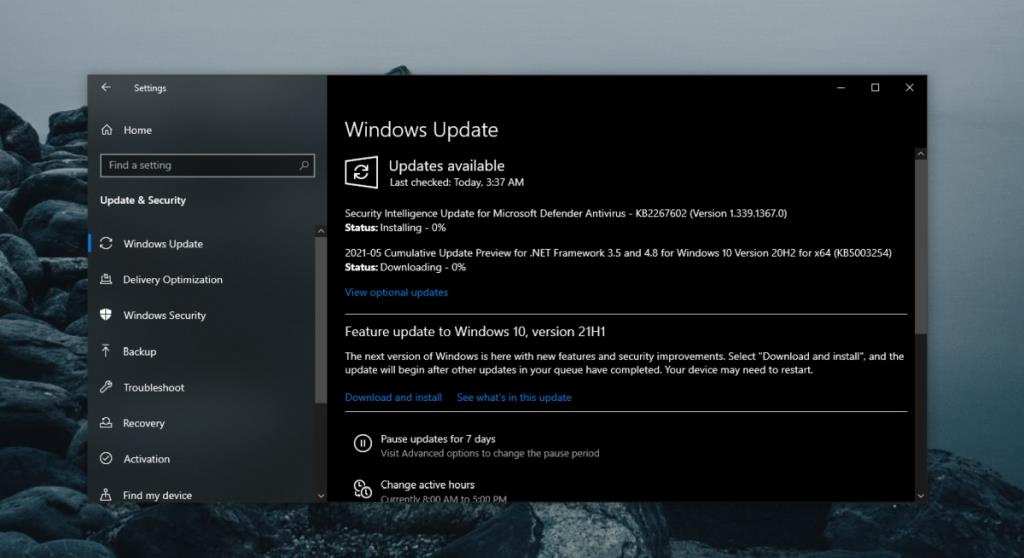
7. Update Surface-penfirmware
Net als Windows 10 krijgt de Surface Pen ook firmware-updates.
Gevolgtrekking
De Surface-pen is een hardwareapparaat en kan fysiek worden beschadigd. Als al het andere faalt, laat het apparaat dan controleren. De punt kan beschadigd zijn. Het kan worden gerepareerd of u moet mogelijk een nieuwe kopen.
Leer hoe u de AppData-map in Windows kunt vinden, verplaatsen en verwijderen. Houd uw systeem efficiënt door deze bestanden te beheren.
Als u tijdens het werken op uw laptop vaak moet wisselen tussen het touchpad en een externe muis, heeft u waarschijnlijk de irritatie ervaren die
Het gebruik van databases is uitgebreid, maar voor het bekijken, bewerken en wijzigen van databases hebt u compatibele software nodig, waarbij Microsoft Access de beste keuze is.
Ontdek wat er met uw Windows 7-productcode gebeurt wanneer u een upgrade uitvoert naar Windows 10. Leer hoe u een nieuwe installatie uitvoert en uw bestaande code gebruikt.
Diensten zoals UStream en JustinTv zijn goede platforms om live video's uit te zenden, maar wat als u uw computer wilt omzetten in een videostreamingplatform?
Herinner je je dat we vorig jaar spraken over het maken van een gratis dvd-diavoorstelling (met muziek) in Windows Vista? Nou, het is een stuk eenvoudiger en professioneler geworden met
Sommige toepassingen die met Windows opstarten, bevinden zich in de opstartmap, terwijl de meeste zich in het register bevinden. Om toegang te krijgen tot de opstartmap
Een lezer, Wendy, vroeg: Is er een manier om de titelbalk aan te passen? Ik heb een snelkoppeling naar cmd.exe en alle titelbalken verschijnen als "Administrator: Command
Net als software worden de apparaatstuurprogramma's door de fabrikanten bijgewerkt. Deze updates zijn bedoeld om bugs te verwijderen of om extra functies toe te voegen.
Ziet u de fout ERR_CONNECTION_REFUSED in Chrome of een andere browser? Ontdek de meest voorkomende oorzaken van deze verbindingsfout en oplossingen.
![Gebruik verschillende snelheden voor externe muis en touchpad op laptop [Windows] Gebruik verschillende snelheden voor externe muis en touchpad op laptop [Windows]](https://tips.webtech360.com/resources8/r252/image-923-0829094033297.jpg)







